วิธีสร้างคอนโซลวิดีโอเกมย้อนยุค Raspberry Pi
เผยแพร่แล้ว: 2022-01-29เล่นเกม DIY ในราคาถูก
ถ้าคุณชอบวิดีโอเกมย้อนยุค คุณมีหลายทางเลือก คุณสามารถหาวิดีโอเกมเก่า ๆ จำนวนมากที่เชื่อมต่อกับระบบใหม่และพีซีได้ (Nintendo Switch นั้นยอดเยี่ยมสำหรับเกม Neo Geo แต่ไม่ใช่สำหรับเกม NES และ SNES) คุณสามารถรับระบบเกมคลาสสิกของบุคคลที่หนึ่งเช่น SNES Classic Edition คุณจะได้รับระบบเกมย้อนยุคแบบคาร์ทริดจ์อย่าง Super Retro Trio+ คุณยังสามารถค้นหาระบบเกมคลาสสิกดั้งเดิมและเสียบเข้ากับคอนเน็กเตอร์วิดีโอรุ่นเก่าของทีวี หรือในตัวแปลงสัญญาณอนาล็อกเป็น HDMI
คุณยังสามารถสร้างระบบเกมย้อนยุคตามการจำลองของคุณเองด้วย Raspberry Pi ราคาไม่แพง ทรงพลัง และตั้งค่าได้ง่ายกว่าที่คุณคิด สิ่งที่คุณต้องมีคือบอร์ด Raspberry Pi, การ์ด microSD, อะแดปเตอร์แปลงไฟ micro USB และเคสสำหรับใส่ทั้งหมด และแน่นอน คอนโทรลเลอร์เกมบางรูปแบบ ขอบคุณผู้พัฒนาซอฟต์แวร์โอเพนซอร์ส RetroPie, แกนหลักของ API การจำลอง LibRetro และส่วนหน้าของ EmulationStation ที่ทำให้บอร์ดคอมพิวเตอร์ราคา $35 กลายเป็นระบบวิดีโอเกมทุกเครื่องที่สร้างขึ้นก่อนปี 2000 นั้น (ค่อนข้างจะ) ง่ายและรวดเร็ว
คุณไม่จำเป็นต้องบัดกรีอะไรเลย หรือเขียนโค้ดใดๆ หรือแม้แต่จัดการกับบรรทัดคำสั่ง เว้นแต่คุณต้องการจริงๆ มีตัวเลือกมากมายให้สำรวจและเมนูต่างๆ ให้เจาะลึก ดังนั้นคุณควรมีความรู้ด้านคอมพิวเตอร์ก่อนที่จะเริ่ม หากคุณไม่กลัวที่จะสำรวจการตั้งค่าคอมพิวเตอร์ คุณก็ไม่เป็นไร
ฮาร์ดแวร์

ในการเริ่มต้น คุณต้องมี Raspberry Pi หากคุณไม่คุ้นเคยกับ Raspberry Pi มันคือชุดไมโครคอมพิวเตอร์ที่ใช้ ARM ราคาไม่แพงซึ่งออกแบบมาสำหรับการศึกษาและการทดลอง มันจะทำหน้าที่เป็นแกนหลักของระบบเกมย้อนยุคของคุณ อย่างอื่นจะดึงข้อมูล Raspberry Pi กำลังไฟ หรือความสามารถอินพุต/เอาต์พุต
Raspberry Pi มีเวอร์ชันต่างๆ มากมาย และสำหรับวิดีโอเกม เราขอแนะนำรุ่นที่ทันสมัยที่สุด Raspberry Pi 3 Model B+ มีโปรเซสเซอร์ที่เร็วที่สุดในบอร์ด Raspberry Pi ทั้งหมด และมีคุณสมบัติไร้สาย เช่น Bluetooth และ Wi-Fi แบบดูอัลแบนด์ ไม่ต้องกังวลกับราคาพรีเมียมสำหรับ Pi ระดับพรีเมียม ในราคา 35 เหรียญทำให้กระเป๋าเปลี่ยนได้มากกว่ารุ่นล่าง
ด้วยตัวของมันเอง Raspberry Pi ไม่ได้มาพร้อมกับแหล่งจ่ายไฟ ดังนั้นคุณจะต้องจัดหาของคุณเอง แหล่งจ่ายไฟ micro USB ใดๆ ที่สามารถเอาต์พุต 2.5A ควรใช้งานได้ และแหล่งจ่ายไฟอย่างเป็นทางการมีราคาเพียง $11 อย่าหวงที่นี่; แม้ว่าคุณจะสามารถเปิด Raspberry Pi ด้วยที่ชาร์จโทรศัพท์ของคุณได้ แต่กระแสไฟที่ไม่สอดคล้องกันอาจนำไปสู่ความบกพร่องและประสิทธิภาพต่ำ
Raspberry Pi ไม่มีที่เก็บข้อมูลออนบอร์ดที่จะพูดถึง ดังนั้นคุณต้องซื้อการ์ด microSD นี่เป็นการลงทุนที่ไม่แพงมาก ซอฟต์แวร์ RetroPie ไม่กินเนื้อที่มากนัก และเกมที่เก่ากว่าส่วนใหญ่ก็ไม่ใหญ่นัก ดังนั้นคุณจึงไม่จำเป็นต้องใช้การ์ดขนาดใหญ่ คุณสามารถใช้การ์ด microSD ขนาด 16GB ได้ แต่เราขอแนะนำให้ใช้การ์ดขนาด 32GB เป็นอย่างน้อยเพื่อความปลอดภัย คุณสามารถเลือกได้ประมาณ 11 เหรียญ
สุดท้าย (สำหรับตัวอุปกรณ์เอง) คุณต้องมีที่สำหรับวาง Raspberry Pi มันจัดส่งเป็นบอร์ดคอมพิวเตอร์ธรรมดา และมันจะวิ่งได้ดีเมื่อเปลือยกาย แต่คุณควรหาเปลือกพลาสติกบางประเภทเพื่อป้องกันฝุ่น ความชื้น และการกระแทกรอบๆ เคส Raspberry Pi มีราคาถูกและมีอยู่มากมาย และคุณยังสามารถหาชุดเริ่มต้น Raspberry Pi ที่มีบอร์ด พาวเวอร์ซัพพลาย เคส และโดยปกติการ์ดหน่วยความจำทั้งหมดรวมอยู่ในชุดเดียว
หากคุณต้องการความแปลกใหม่ คุณสามารถพิมพ์เคส Raspberry Pi ของคุณเองแบบ 3 มิติจากโมเดลที่สร้างสรรค์มากมายบน Thingiverse และไซต์การพิมพ์ 3 มิติอื่นๆ คุณยังสามารถสั่งซื้อเคสแยกกันได้ โดยมีตัวเลือกสำหรับการออกแบบที่สร้างสรรค์หรือชวนให้นึกถึงอดีต เช่น NESPie Retroflag ที่เหมือน NES Classic กรณีเหล่านี้สามารถเรียกใช้จาก $10 ถึง $25 ทำให้ราคารวมสำหรับระบบเกมย้อนยุคของคุณมากที่สุดคือประมาณ $90
อุปกรณ์เสริมที่จำเป็น

คุณต้องมีตัวควบคุมเกมด้วย RetroPie นั้นแข็งแกร่งในแง่ของความเข้ากันได้ของคอนโทรลเลอร์ และหากคุณมี PlayStation 4 หรือ Xbox One คุณสามารถใช้คอนโทรลเลอร์เหล่านี้ได้อย่างง่ายดาย คุณยังสามารถสั่งซื้อตัวควบคุมเกมสไตล์ย้อนยุค โดยมีหรือไม่มีแท่งอนาล็อก การเชื่อมต่อไร้สาย หรือคุณสมบัติอื่นๆ จากผู้ผลิตอย่าง Retro-bit และ 8Bitdo
คุณควรมีแป้นพิมพ์อยู่ในมือ โดยทั่วไปจะไม่จำเป็น แต่จะช่วยได้ถ้าคุณต้องการนำทางเมนูระบบหรือเปลี่ยนการตั้งค่าในระบบย้อนยุคของคุณ
รายละเอียดสุดท้าย: คุณควรหาไดรฟ์ USB มาตรฐานให้ตัวเอง ทุกขนาด (ใหญ่ยิ่งดี) ทุกดีไซน์ ทุกความเร็ว เป็นวิธีที่ง่ายที่สุดในการวางเกมบนคอนโซล
ขั้นตอนที่หนึ่ง: เตรียม OS
การประกอบระบบทางกายภาพเป็นส่วนที่ง่าย แต่หากไม่มีระบบปฏิบัติการ คุณจะไม่สามารถทำอะไรกับมันได้ นั่นคือสิ่งที่ RetroPie เข้ามา มันเป็นการแจกจ่าย Linux ที่เป็นมิตรกับ Raspberry Pi โดยมีซอฟต์แวร์ RetroArch ของ LibRetro ที่เข้ากันได้ซึ่งวางทับอยู่ด้านบน ตั้งค่าให้ข้ามไปยังซอฟต์แวร์จำลองที่คุณต้องการใช้โดยอัตโนมัติโดยไม่ต้องจัดการกับบรรทัดคำสั่ง Linux จำนวนมากที่ส่วนท้ายของคุณ .
ในการเริ่มต้น ให้ติดตั้งซอฟต์แวร์ฟรี 7-zip และ Etcher สิ่งเหล่านี้จะช่วยให้คุณใส่ซอฟต์แวร์ RetroPie ลงในการ์ด microSD โดยไม่ต้องพิมพ์หรือสั่งงานที่ซับซ้อนใดๆ ในส่วนของคุณ
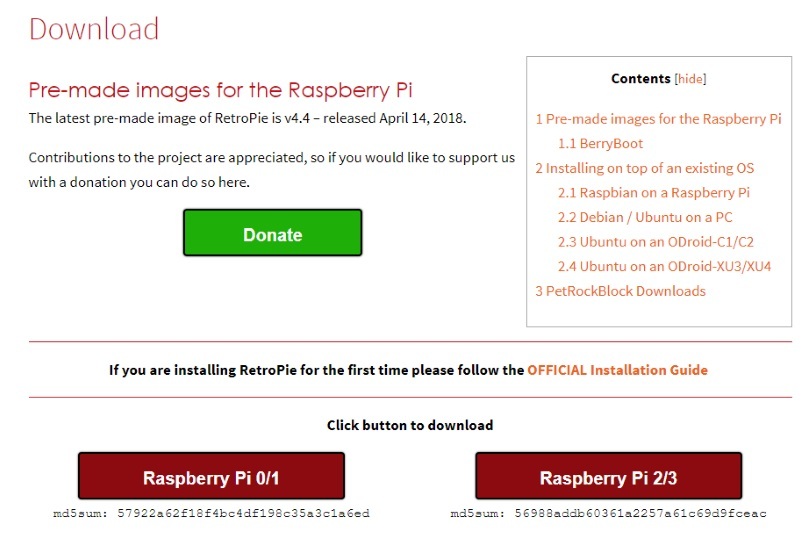
ไปที่เว็บไซต์ RetroPie และดาวน์โหลดซอฟต์แวร์เวอร์ชันล่าสุด (ปัจจุบันคือเวอร์ชัน 4.4) ตรวจสอบให้แน่ใจว่าคุณได้รับเวอร์ชันสำหรับ Raspberry Pie 2/3 มันจะดาวน์โหลดเป็นไฟล์ .img.gz ไฟล์เดียวประมาณ 700MB ใช้ 7-zip เพื่อแตกไฟล์เป็น .img
ใส่การ์ด microSD ในคอมพิวเตอร์ของคุณ คุณอาจต้องใช้เครื่องอ่านหากคอมพิวเตอร์ของคุณไม่มีช่องเสียบการ์ด SD และ/หรือหากการ์ดของคุณไม่มีอะแดปเตอร์ microSD เป็น SD อย่าแตะต้องสิ่งใดบนการ์ดและอย่าลากไฟล์ใดๆ ลงไปบนการ์ด ในการเปลี่ยนการ์ดใบนี้เป็นการติดตั้ง RetroPie ที่ใช้งานได้ คุณจะต้องเขียนอิมเมจของดิสก์แบบเต็มลงในการ์ด
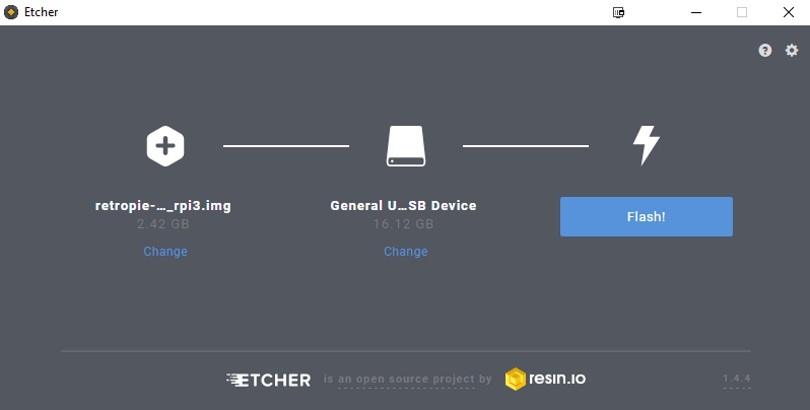
เปิด Etcher แล้วเลือกไดรฟ์การ์ด microSD และไฟล์ .img ที่คุณคลายซิป คลิกเริ่มและซอฟต์แวร์จะฟอร์แมตการ์ดอย่างถูกต้องและเขียนภาพดิสก์ลงไป
เมื่อเสร็จแล้ว Windows อาจแจ้งให้คุณฟอร์แมตการ์ดเพื่อใช้งาน อย่า! ตอนนี้พร้อมสำหรับ Raspberry Pi แล้ว เพียงนำออกจากคอมพิวเตอร์ของคุณ
ขั้นตอนที่สอง: สร้างกล่อง

นี่อาจดูเหมือนงานที่น่ากลัวที่สุดงานหนึ่งเพราะคุณต้องทำงานกับแผงวงจรเปล่า แต่มันตรงไปตรงมาและง่ายอย่างเหลือเชื่อ เว้นแต่ว่าคุณกำลังใช้บอร์ดเสริมเพื่อสร้างอุปกรณ์ที่กำหนดเองที่ซับซ้อนโดยเฉพาะ Raspberry Pis เป็นอุปกรณ์ชิ้นเดียวและเสียบปลั๊กแล้วเล่นได้อย่างมีประสิทธิภาพ
ขั้นแรก นำการ์ด microSD ที่คุณเขียนดิสก์อิมเมจ RetroPie ไปใส่ในช่องเสียบการ์ด microSD ของบอร์ด เคส Raspberry Pi บางรุ่นช่วยให้เข้าถึงสล็อตได้ง่าย แต่ในกรณีที่เสียบการ์ดก่อนทำการติดตั้งจะง่ายที่สุด เว้นแต่ว่าคุณจะวางแผนเล่นกลการ์ดหลายใบที่มีภาพดิสก์ต่างกัน (แผนใช้งานได้สำหรับผู้ใช้ Raspberry Pi)
ประการที่สอง ขันสกรูบอร์ด Raspberry Pi เข้ากับเคสของคุณ เคสควรมาพร้อมกับสกรูที่เข้ากันได้ หากคุณพิมพ์ 3 มิติด้วยตัวเอง ให้ตรวจสอบว่าต้องใช้สกรูตัวไหน จากนั้น c ทำเคสหาย อาจมีสกรูอีกสองสามตัว
ต่อสาย HDMI ตัวควบคุมเกม และคีย์บอร์ดของคุณเข้ากับพอร์ตที่เหมาะสม ต่อสาย HDMI เข้ากับทีวีหรือจอภาพ
แค่นั้นแหละ! กล่องของคุณถูกสร้างขึ้น
ขั้นตอนที่สาม: เปิดเครื่อง (และตั้งค่าคอนโทรลเลอร์)
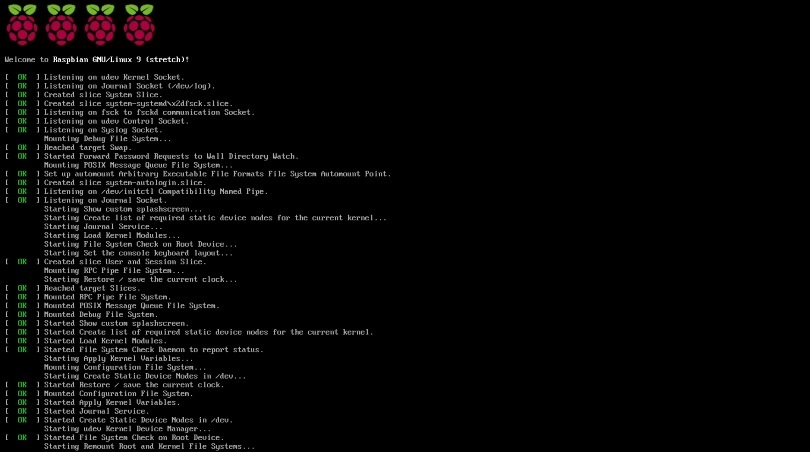
เมื่อทุกอย่างพร้อมแล้ว ให้เสียบอะแดปเตอร์แปลงไฟเข้ากับผนังเพื่อเปิดเครื่อง Raspberry Pi หากคุณใช้แผงสวิตช์เปิดปิดที่เป็นอุปกรณ์เสริมหรือเคสที่มีสวิตช์เปิดปิดในตัว ให้กดหรือพลิกสวิตช์เพื่อเปิดเครื่อง หากไม่มีสวิตช์บอร์ดแยก Raspberry Pi จะเปิดขึ้นทันทีที่คุณเสียบปลั๊ก
อาจใช้เวลาสองสามนาทีในการตั้งค่าทุกอย่างในครั้งแรก หน้าจอควรแสดงกระบวนการเริ่มต้น โดยแสดงคำสั่ง Linux ที่ดำเนินการก่อนที่โลโก้ RetroPi จะปรากฏขึ้น
ระบบจะแจ้งให้คุณตั้งค่า gamepad ซึ่งควรเสียบเข้ากับพอร์ต USB ของ Raspberry Pi ปฏิบัติตามคำแนะนำเพื่อจับคู่อินพุตของคอนโทรลเลอร์กับคำสั่งที่เหมาะสมบนระบบ การปรับเทียบด้วยตนเองนี้ช่วยให้แน่ใจว่าปุ่มต่างๆ ทำในสิ่งที่ควรทำในสภาพแวดล้อม Linux ของ RetroPi ไม่ต้องกังวลหากคุณกดปุ่มผิด คุณสามารถกำหนดค่าคอนโทรลเลอร์ของคุณใหม่ได้ในภายหลัง และมีแป้นพิมพ์เป็นวิธีป้อนข้อมูลสำรอง หากคุณต้องการรีเซ็ตสิ่งต่างๆ จริงๆ
เมื่อตั้งค่าทุกอย่างเรียบร้อยแล้ว เมนูหลัก RetroPie จะปรากฏขึ้น จากนี้ไปคุณทำอะไรไม่ได้มาก แต่ถ้าคุณต้องการดูเมนูการตั้งค่าต่างๆ ก็ไม่ต้องคิดมาก (แต่ควรระมัดระวังก่อนทำการเปลี่ยนแปลงใดๆ)
ก่อนที่เราจะไปยังขั้นตอนถัดไป ให้เสียบไดรฟ์ USB ของคุณเข้ากับระบบและรอสักครู่ จากนั้นดึงไดรฟ์ออก

ตกลง เมื่อเสร็จแล้ว ให้กดปุ่มที่คุณกำหนดค่าเป็น Start บน gamepad ของคุณ เลือก Quit และปิด Raspberry Pi สิ่งสำคัญคือต้องดำเนินการตามกระบวนการปิดระบบก่อนที่คุณจะปิดหรือถอดปลั๊กระบบ มันก็เหมือนกับคอมพิวเตอร์ทั่วไปนั่นแหละ
ขั้นตอนที่สี่: โหลดเกม
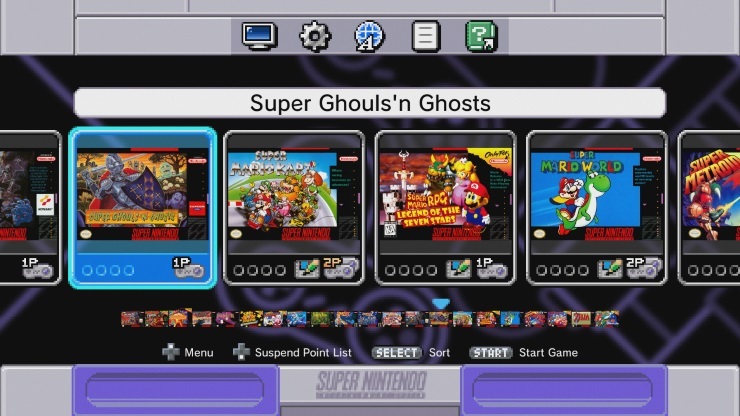
เราไม่สามารถบอกคุณได้ว่าจะหารอมได้ที่ไหน ดังนั้นนี่คืออินเทอร์เฟซของ SNES Classic!
RetroPie สามารถเล่นเกมจากคอมพิวเตอร์คลาสสิกและคอนโซลเกมหลายโหลได้ ต้องขอบคุณแบ็คเอนด์ของ LibRetro คุณสามารถเล่นเกม NES, SNES, Game Boy, Sega Genesis, PlayStation, Neo Geo และแม้แต่เกม Atari Jaguar และ Virtual Boy ได้ หากคุณหาเจอ เราไม่สามารถบอกคุณได้ เนื่องจากนั่นเป็นพื้นที่สีเทาถึงดำที่ถูกต้องตามกฎหมายอย่างมาก อย่างไรก็ตาม หากคุณมีวิธีการดึงภาพเกมจากคาร์ทริดจ์ของคุณเอง คุณสามารถใส่มันลงใน RetroPie ได้อย่างง่ายดาย โดยใส่คอลเลกชันเกมคลาสสิกทั้งหมดของคุณลงในกล่องเล็กๆ
คุณยังสามารถเล่นเกมคอมพิวเตอร์ที่เก่ากว่าบน RetroPie ซึ่งมีตัวเลือกอีกมากมายสำหรับการสร้างภาพและการนำเข้าที่ถูกต้อง ตัวอย่างเช่น เกม DOS คลาสสิกสามารถซื้อได้ที่ GOG.com GOG กำหนดค่าเกม DOS ให้ทำงานใน Windows โดยใช้โปรแกรมจำลอง DOSBOX แต่ตัวเกมนั้นไม่บุบสลายอย่างสมบูรณ์และสามารถใส่ลงใน RetroPie ได้
นอกจาก PC/DOS แล้ว RetroPie ยังรองรับระบบต่างๆ เช่น Commodore 64, MSX และ ZX Spectrum หากคุณมีดิสก์ดั้งเดิมและไดรฟ์ที่สามารถอ่านได้ คุณสามารถใช้มันเพื่อสร้างอิมเมจดิสก์ที่ RetroPie เล่นได้
ฉันบอกให้คุณใส่ไดรฟ์ USB ของคุณในระบบ RetroPie แล้วนำออกเพื่อตั้งค่าไดรฟ์สำหรับเล่นเกม RetroPie ตรวจพบไดรฟ์ USB ที่คุณเสียบเข้าไป และเพิ่มโฟลเดอร์ที่เหมาะสมสำหรับระบบเกมทั้งหมดที่รองรับ เมื่อคุณเสียบไดรฟ์กลับเข้าไปในคอมพิวเตอร์ ควรมีโฟลเดอร์ย้อนยุคใหม่ ภายใต้นั้นจะมีสามโฟลเดอร์: BIOS, configs และ roms
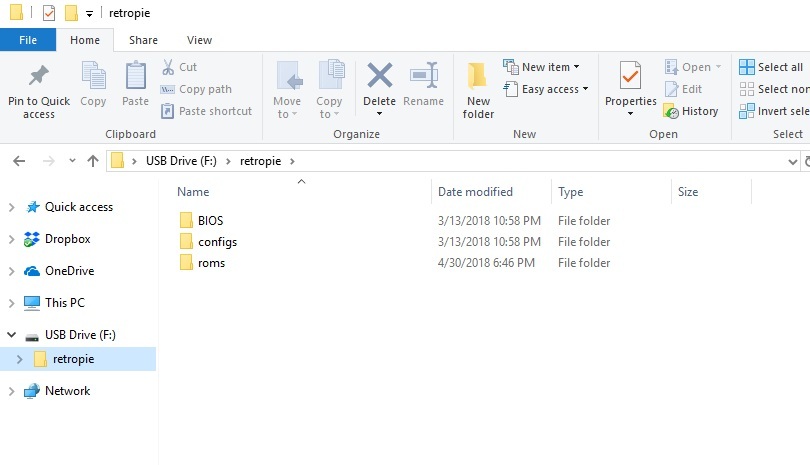
ไบออสมีไว้สำหรับไฟล์ระบบที่จำเป็นสำหรับอีมูเลเตอร์บางตัว เช่นเดียวกับรอมเกม เราไม่สามารถบอกคุณได้ว่าจะหามันได้ที่ไหน แต่ไม่จำเป็นสำหรับทุกแพลตฟอร์ม
Configs เก็บการกำหนดค่าอีมูเลเตอร์แต่ละรายการ สิ่งนี้มีประโยชน์หากคุณต้องการปรับแต่งการตั้งค่า แต่คุณไม่จำเป็นต้องแตะต้องการตั้งค่านั้นในตอนนี้
รอมส์เป็นที่ที่เกมไป ทุกแพลตฟอร์มที่รองรับระบบย้อนยุคของคุณสามารถเล่นได้จะมีโฟลเดอร์ของตัวเอง ไม่ใช่ทุกอีมูเลเตอร์ที่มีให้ติดตั้งบน RetroPie โดยค่าเริ่มต้น ดังนั้นหากคุณต้องการเล่นอะไรที่ลึกลับจริงๆ คุณจะต้องบอกให้ RetroPie ติดตั้งก่อน แม้ว่าระบบทั่วไปส่วนใหญ่ควรจะพร้อมใช้งาน
ไม่ว่าคุณต้องการเล่น roms หรือ executables เกมใด และไม่ว่าคุณจะได้รับมันมาอย่างไร ให้วางไฟล์ไว้ในโฟลเดอร์ที่เกี่ยวข้อง
เมื่อไดรฟ์ USB ของคุณเต็ม ให้นำออกจากคอมพิวเตอร์แล้วเสียบเข้ากับระบบย้อนยุค เปิดระบบอีกครั้งและรอ อย่างจริงจังรอ RetroPie จะคัดลอกทุกอย่างโดยอัตโนมัติจากโฟลเดอร์ retropie ในไดรฟ์ของคุณไปยังการ์ด microSD และขึ้นอยู่กับจำนวนเกมที่คุณต้องการใส่และขนาดของไฟล์ อาจใช้เวลาสองสามนาทีในการถ่ายโอนทุกอย่าง เว้นแต่ไดรฟ์ USB ของคุณจะมีไฟสำหรับอ่าน/เขียนอยู่ คุณจะไม่ได้รับสิ่งบ่งชี้เมื่อดำเนินการเสร็จสิ้น ดังนั้นคุณอาจต้องการซื้อกาแฟหรืออะไรซักอย่าง
หลังจากรอสักครู่ ให้ดึงไดรฟ์ USB ออก กด Start เลือก Quit แล้วเลือก Reset Emulationstation การดำเนินการนี้จะรีเฟรชอินเทอร์เฟซของ RetroPie และแสดงเกมที่คัดลอกไปยังระบบ
ขั้นตอนที่ห้า: เริ่มเล่น
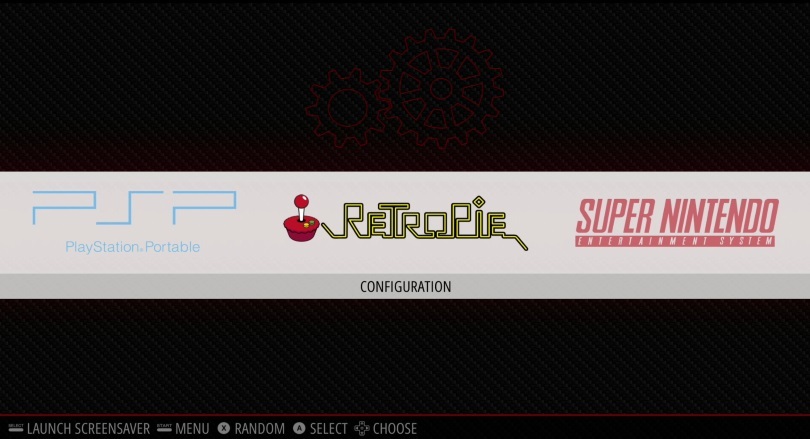
ตอนนี้คุณสามารถเล่นเกมของคุณ RetroPie จัดระเบียบเกมที่เพิ่มในไลบรารีลงบนหน้าจอเมนูแต่ละรายการสำหรับแต่ละระบบ การกดไปทางซ้ายหรือขวาบนแป้นเกมจะช่วยพลิกระหว่างไลบรารีเกมของคอนโซลหรือคอมพิวเตอร์ที่ RetroPie รองรับ ตราบใดที่คุณอัปโหลดเกมไปยังมัน ไลบรารีที่ว่างเปล่าจะไม่ปรากฏขึ้น ดังนั้น หากคุณเห็นเพียงหน้าจอ RetroPie และไม่สามารถไปยังแต่ละระบบได้ ให้ทำตามขั้นตอนที่สี่อีกครั้ง
เลือกเกมและกดปุ่มที่คุณจับคู่กับ A เพื่อเริ่มเกม RetroPie จะโหลดโปรแกรมจำลองที่เกี่ยวข้องและเริ่มเล่นเกม จากที่นี่คอนโซลหรือเกมพกพา หรือเกมคอมพิวเตอร์ใดๆ ที่รองรับการควบคุมเกมแพด ควรทำงานร่วมกับคอนโทรลเลอร์ของคุณ เนื่องจากคุณได้แมปปุ่มต่างๆ ไว้บนนั้นแล้ว
เมื่อคุณเล่นเกมเสร็จแล้ว ให้กดปุ่ม Hotkey Toggle ค้างไว้ (โดยปกติคือ Select ขึ้นอยู่กับว่าคุณตั้งค่าการควบคุมของคุณอย่างไร) แล้วกด Start นี่คือปุ่มลัดเพื่อออกจากเกมและไปที่เมนูหลัก คุณยังสามารถกดปุ่มลัดค้างไว้แล้วกดปุ่มไหล่ขวาเพื่อบันทึกสถานะเกมของคุณ หรือปุ่มลัดและปุ่มไหล่ซ้ายเพื่อโหลดสถานะเกมของคุณ หน้าการกำหนดค่า RetroPie จะอธิบายชุดปุ่มลัดทั้งหมดที่คุณสามารถใช้ได้ตามค่าเริ่มต้น
แค่นั้นแหละ! ตอนนี้คุณมีระบบเกมย้อนยุคที่สามารถเล่นวิดีโอเกมเกือบทุกชนิดที่สร้างก่อนปี 2000 (ตราบเท่าที่คุณสามารถโหลดลงในการ์ด microSD ได้ถูกต้องตามกฎหมาย)
การปรับแต่งและแก้ไข
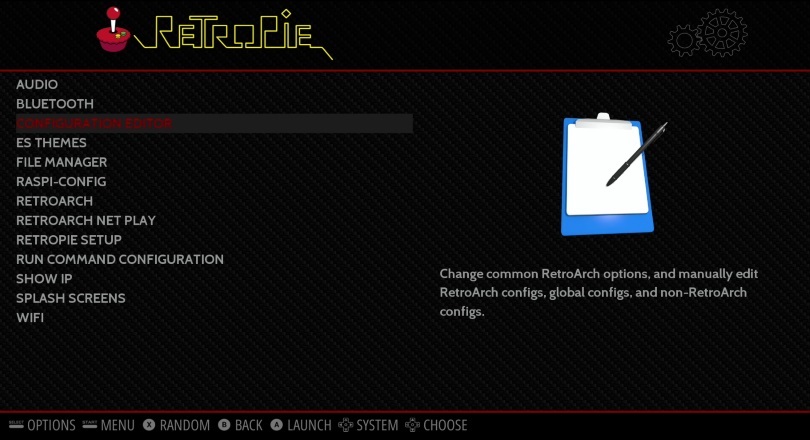
เมื่อระบบย้อนยุคของคุณได้รับการตั้งค่าแล้ว คุณสามารถเริ่มปรับแต่งอินเทอร์เฟซได้ คุณควรทราบวิธีแก้ไขปัญหาที่อาจเกิดขึ้นด้วย อันที่จริง คุณอาจลองเล่นเกมแล้วและมันทำท่าทางแปลก ๆ หรือดูยืดเยื้อ สิ่งเหล่านี้แก้ไขได้ง่าย แต่คุณต้องดำดิ่งสู่ระบบเมนูของ RetroPi หากคุณต้องการอัปเดต RetroPie หรืออีมูเลเตอร์ใดๆ ในอนาคต หรือดาวน์โหลดธีมและปรับแต่งรูปลักษณ์ของเมนูของคุณ คุณควรตั้งค่าการเชื่อมต่อเครือข่ายด้วย คุณไม่จำเป็นต้องเชื่อมต่ออินเทอร์เน็ตเพื่อใช้ระบบเกมย้อนยุค แต่ควรมีไว้เพื่อการบำรุงรักษา
เมนู RetroPie ให้การเข้าถึงตัวเลือกการกำหนดค่าและการตั้งค่าส่วนใหญ่ที่คุณต้องแก้ไขและปรับแต่งระบบของคุณ อย่างไรก็ตาม เนื่องจากนี่คือการแจกจ่าย Linux ที่เป็นมิตรกับ Raspberry Pi ซึ่งใช้งานส่วนหน้าแบบกราฟิกแยกต่างหากซึ่งใช้อีมูเลเตอร์แยกกันหลายสิบตัวผ่าน API ที่แยกจากกัน เมนูต่างๆ จึงอาจรู้สึกซับซ้อนเล็กน้อย
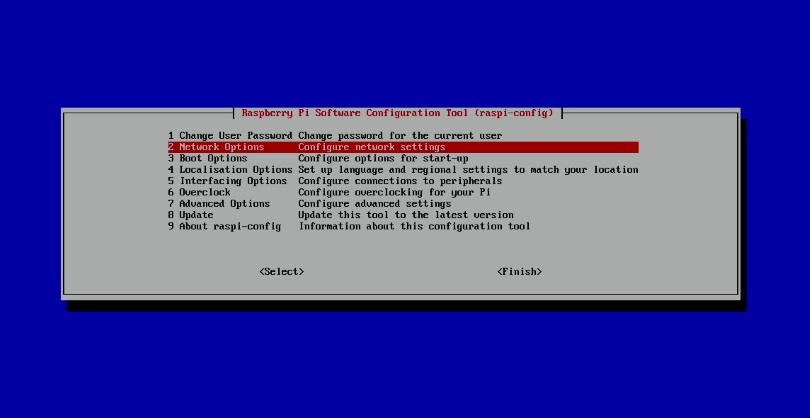
สำหรับการตั้งค่าระดับระบบรวมถึงการเชื่อมต่ออินเทอร์เน็ต ให้เลือก Raspi-Config ในเมนู RetroPie การดำเนินการนี้จะนำคุณเข้าสู่ระบบเมนูแบบข้อความที่แย่มาก ไม่ต้องกังวล นี่คือสิ่งที่ Linux ดูเหมือนเปลือยเปล่า คุณยังคงสามารถใช้แป้นทิศทางบนแป้นเกมเพื่อเลือกรายการเมนู การกดขึ้นและลงเพื่อไปยังรายการที่ใช้งานอยู่บนหน้าจอ และการกดซ้ายและขวาจะสลับไปมาระหว่างปุ่มต่างๆ เช่น ตกลง เสร็จสิ้น และยกเลิก คุณยังสามารถใช้แป้นพิมพ์เพื่อไปยังเมนูต่างๆ ได้ หากสะดวกกว่า (และหากคุณต้องการใช้ตัวจัดการไฟล์ในตัวเพื่อเรียกดูไฟล์ด้วยตนเอง แป้นพิมพ์ก็มีความสำคัญ)
ตัวเลือก 2 ใน Raspi-Config คือตัวเลือกเครือข่าย ซึ่งช่วยให้คุณตั้งค่าการเชื่อมต่อเครือข่ายได้ หากคุณมี Raspberry Pi 3 Model B หรือ B+ คุณสามารถเชื่อมต่อกับเครือข่ายของคุณผ่าน Wi-Fi คุณต้องแยกแป้นพิมพ์ออกจากกันสำหรับขั้นตอนนี้ เนื่องจากคุณต้องป้อน SSID ของเครือข่ายด้วยตนเอง จากนั้นจึงใส่รหัสผ่าน เมื่อข้อมูลนั้นเข้ามาแล้ว ระบบของคุณจะสามารถเชื่อมต่ออินเทอร์เน็ตเพื่ออัปเดตและดาวน์โหลด หากคุณมี Raspberry Pi 2 หรือเก่ากว่า หรือต้องการใช้การเชื่อมต่ออินเทอร์เน็ตแบบมีสาย คุณก็สามารถเสียบสายอีเทอร์เน็ตเข้ากับพอร์ตอีเทอร์เน็ตบนบอร์ดได้
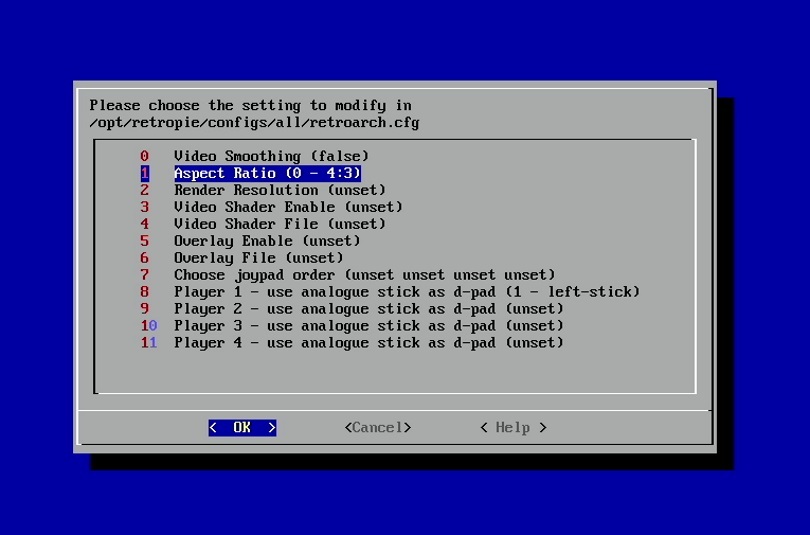
สำหรับปัญหาด้านกราฟิกและการจำลองขั้นพื้นฐาน เครื่องมือแก้ไขการกำหนดค่าคือเมนูหลักของคุณ ช่วยให้คุณสามารถตั้งค่าเริ่มต้นของโปรแกรมจำลองพื้นฐานหรือปรับแต่งโปรแกรมจำลองแต่ละตัวได้ ปัญหาที่พบบ่อยที่สุดเกี่ยวกับระบบ RetroPie ที่สดใหม่คือเกมที่ยืดเยื้อ RetroPie ตั้งค่าเริ่มต้นเป็นการจำลองเกมที่ 16:9 ในขณะที่เกมคลาสสิกส่วนใหญ่ได้รับการออกแบบให้เล่นได้ที่ 4:3 นี่เป็นวิธีแก้ไขง่ายๆ ในเครื่องมือแก้ไขการกำหนดค่า ซึ่งพบได้ในเมนู RetroPie นี่เป็นอีกหน้าจอการกำหนดค่าแบบข้อความ เช่น Raspi-Config เลือกตัวเลือก 1 จากนั้นเลือกตัวเลือก 0 จากนั้นเลือกตัวเลือก 1 (อัตราส่วนภาพ) การเปลี่ยน 16:9 เป็น 4:3 จะแก้ไขเกมคลาสสิกที่ยืดเยื้อที่คุณต้องการเล่น เมื่อเสร็จแล้ว ให้กดขวาบนแป้นทิศทางเพื่อให้ปุ่มที่ไฮไลต์แจ้งว่า "ยกเลิก" และยกเลิกการสำรองแผนผังเมนูจนกว่าคุณจะกลับมาที่ส่วนหน้าแบบกราฟิกของ EmulationStation
เมื่อพูดถึงส่วนหน้าแบบกราฟิก หากคุณเชื่อมต่อระบบของคุณกับอินเทอร์เน็ต คุณสามารถเลือกธีมที่แตกต่างกันเพื่อแทนที่ตัวเลือกเริ่มต้นที่ค่อนข้างธรรมดา ในเมนู RetroPie ให้เลือก ES Themes จากที่นี่ คุณสามารถดาวน์โหลดธีมต่างๆ ได้มากมาย เมื่อติดตั้งในระบบแล้ว คุณสามารถเลือกได้ในเมนูการตั้งค่า UI ฉันค่อนข้างชอบ RetroHursty69/magazinemadness ซึ่งทำให้ห้องสมุดเกมทุกแห่งมีการออกแบบนิตยสารวิดีโอเกมคลาสสิกของตัวเอง
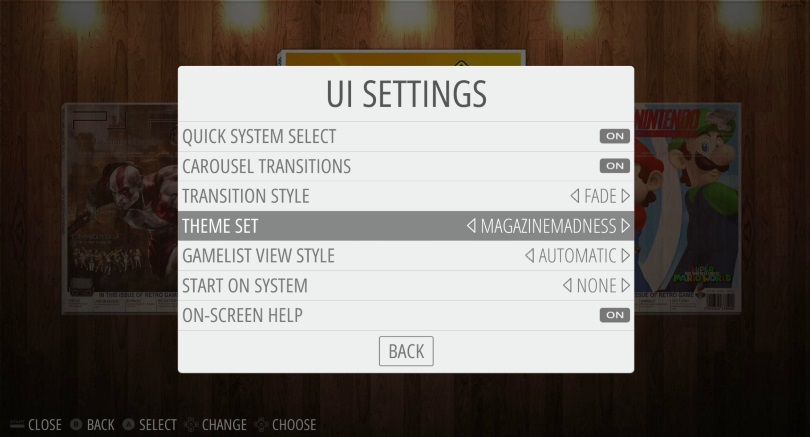
มีความสุข
RetroPie นั้นทรงพลังและยืดหยุ่นมาก และมีหลายสิ่งให้เล่นด้วยเพื่อปรับแต่งรูปลักษณ์และความรู้สึกของเกม และแน่นอน คุณสามารถเล่นเกมจากคอนโซล อุปกรณ์พกพา และคอมพิวเตอร์หลายสิบกล่องบนกล่องเล็กๆ นี้ และคุณสร้างมันขึ้นมาเองทั้งหมด! มีความสุข!
